Jak změnit datum poslední změny, datum vytvoření a poslední přístup k souborům a složkám
Je úžasné, kolikrát se ocitnete v situaci, kdy musíte změnit nebo upravit data pro soubor nebo složku, jako je datum vytvoření, datum poslední změny nebo poslední přístupné datum! Nebudu se opravdu divit, proč by to někdo potřeboval, ale na základě vlastní zkušenosti jsem za určitých okolností považoval za velmi užitečné.
Změna data v souboru je ve skutečnosti poměrně komplikovaná, pokud se pokusíte sami provést, ale naštěstí existuje několik opravdu pěkných freewarových aplikací, které vám mohou rychle a snadno udělat práci. Chystám se rychle projít třemi různými aplikacemi, které dělají téměř totéž, ale radši bych se zmínil více než jen v případě, že pro vás nebude pracovat.
BulkFileChanger
NirSoft je pravděpodobně skvělý tvůrce užitečných freewarových nástrojů a BulkFileChanger je vynikajícím příkladem. Spouští se na 32 nebo 64bitových verzích systému Windows a je kompatibilní se systémem Windows 2000 a Windows 8. Nevyžaduje žádnou instalaci, což je další výhoda. Po spuštění programu okamžitě rozpoznáte jejich jednoduché rozhraní GUI.

Chcete-li začít, stačí kliknout na Soubor a poté na Přidat soubory . Pokračujte a zvolte soubor nebo složku, pro kterou chcete změnit datum a čas. Jakmile se objeví v seznamu, vyberte jej a poté klikněte na Akce - Změnit čas / atributy .
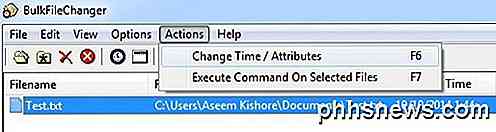
Zde můžete ručně změnit čas souboru tak, že zaškrtnete políčka, která chcete upravit. K dispozici jsou možnosti přidání určitého času do aktuálního času nebo kopírování jednoho času od jiného času.

Jakmile změníte čas, klikněte na tlačítko Udělat a přejděte do Průzkumníka Windows a ujistěte se, že čas byl odpovídajícím způsobem změněn. Jak můžete vidět zde, změnil jsem čas změněného data na jeden den náušnice, takže změněné datum je dřívější než datum skutečného vytvoření. Je zřejmé, že to nemá smysl, ale zde neexistuje kontrolní systém, takže buďte opatrní, co změníte.
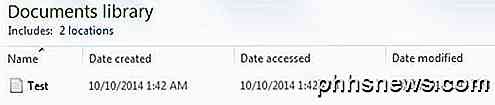 Původní datum / čas
Původní datum / čas
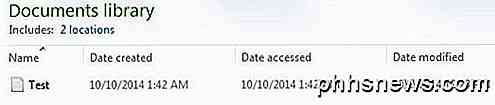 Změna data / času
Změna data / času
Změna atributů
Pokud budete chtít změnit datum a čas pro mnoho souborů / složek v počítači, možná budete chtít zkontrolovat změnu atributů. Jedná se o rozšíření prostředí, které vám umožňuje klepnout pravým tlačítkem myši na soubor nebo složku a provádět akce, jako je změna data / času a mnohem více. Tento program byl také nedávno aktualizován a zahrnuje podporu systému Windows XP až po systém Windows 8. Navíc podporuje i 64bitové systémy Windows.
Jakmile ji nainstalujete, pokračujte a odhlaste se a poté se přihlaste zpět do systému Windows. Nyní, když klepnete pravým tlačítkem na libovolný soubor nebo složku, zobrazí se nová možnost s názvem Změnit atributy .
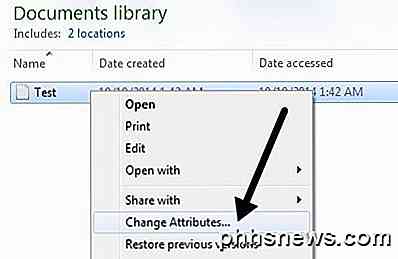
V dialogu, který se objeví, uvidíte několik možností. Všechno je poměrně přímočaré, vrchol je pro vlastnosti souborů a dolní část je vyhrazena pro časové razítka.
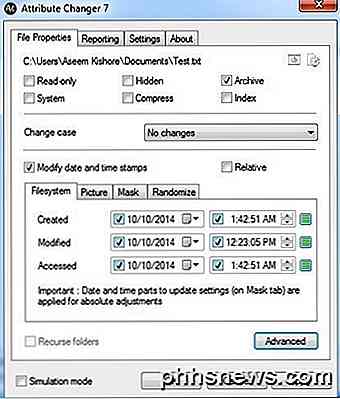
Zaškrtněte políčko Upravit datum a časové razítko a nyní můžete změnit datum a čas pro vytvořené, modifikované a přístupné pro soubory / složky. Můžete také vybrat více souborů nebo složek a změnit atributy pro mnoho položek najednou. Ještě lepší je, že pokud kliknete na tlačítko Upřesnit, můžete vytvořit filtr pro zpracování pouze určitých souborů z většího souboru.
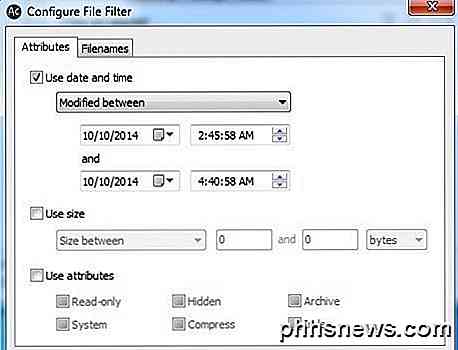
Nejlepší součástí tohoto programu je zaškrtávací políčko Simulační režim v dolní části, která vám umožní přesně vidět, co se změní bez toho, aby se nic skutečně změnilo. Je skvělé, pokud provedete hromadnou aktualizaci souborů a nechcete být překvapeni výsledkem. Přidává další bezpečnost a zabezpečení, které většina ostatních programů nemá.
SetFileDate 2.0
SetFileDate je trochu starší, protože nebyla aktualizována již několik let. Doporučil bych to pouze pro systém Windows XP. Tento program má hezčí rozhraní a umožňuje multi-vybrat z průzkumníka typ rozhraní, spíše než muset přidat soubory jeden po druhém. Můžete také změnit data složek pomocí souboru SetFileDate. Je to velmi malé a velmi snadné použití!
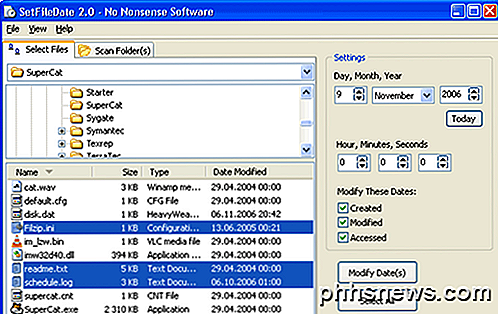
Ach, skoro jsem zapomněl, že pokud jste uživatel Mac, můžete se podívat na program nazvaný Atributy lepšího nálezce, který vám umožní změnit datum a čas souboru, ale stojí to kolem 15 dolarů! Znát něco zdarma, post komentář!
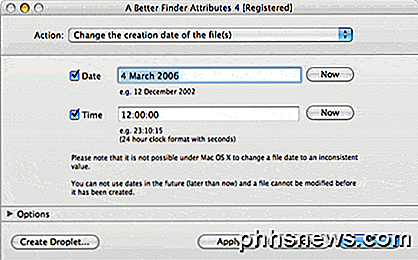
Všimněte si, že pokud jste tyring změnit datum a časy souboru pro jakýkoli druh falešný důvod, existují způsoby forenzní odborníci zjistit, že soubor byl změněn. Pokud nejste opravdu technický geek, existují způsoby, jak se dostat do příkazového řádku a pomocí obsažných nástrojů NTFS vidět historii změn data / času souborů, takže nepředpokládejte, že právě proto, že program Windows Explorer zobrazuje nový datum / čas že originál nebyl nalezen. Máte-li jakékoli dotazy, zadejte komentář. Užívat si!

iOS nekombinuje všechny Google kalendáře na iPhone?
Synchronizace výchozího Kalendáře Google nebo libovolných vlastních kalendářů do vašeho iPhone je v dnešní době poměrně snadná v systému iOS. Jakmile přidáte svůj účet Gmail pod Poštu, nabízí vám možnost synchronizace kalendáře, kontaktů a poznámek.Nicméně, pokud jste někdy přidali kalendáře třetích stran do společnosti Google, tj. Ty, které se zobrazují v sekci Ostatní

Jak přepínat mezi dvěma adresáři v příkazovém řádku systému Linux
Pokud pracujete se soubory v Terminálu a přepínáte mezi dvěma adresáři, chtěli bychom vám ušetřit čas . Existuje příkaz pro zkratku, který umožňuje přepínat mezi dvěma adresáři na příkazovém řádku. Nejdříve, jako obvykle, přejděte do prvního adresáře zadáním následujícího příkazu na výzvu a stisknutím klávesy Enter: cd First / Directory / SOUVISEJÍCÍ: Použijte klávesovou zkratku pro zadání příkazů rychleji na libovolném operačním systému Kde je název adresáře, který chcete změnit.



